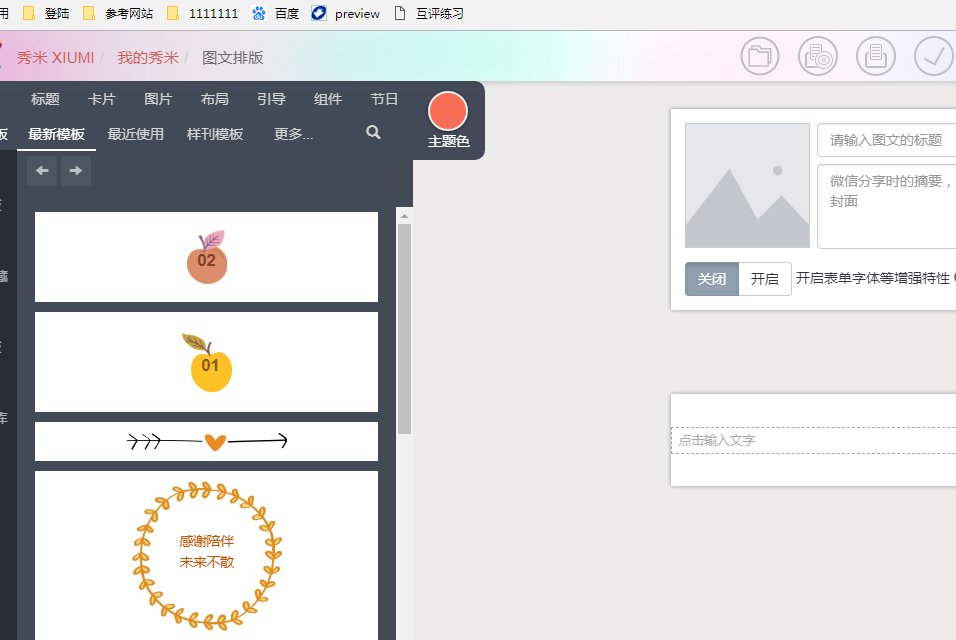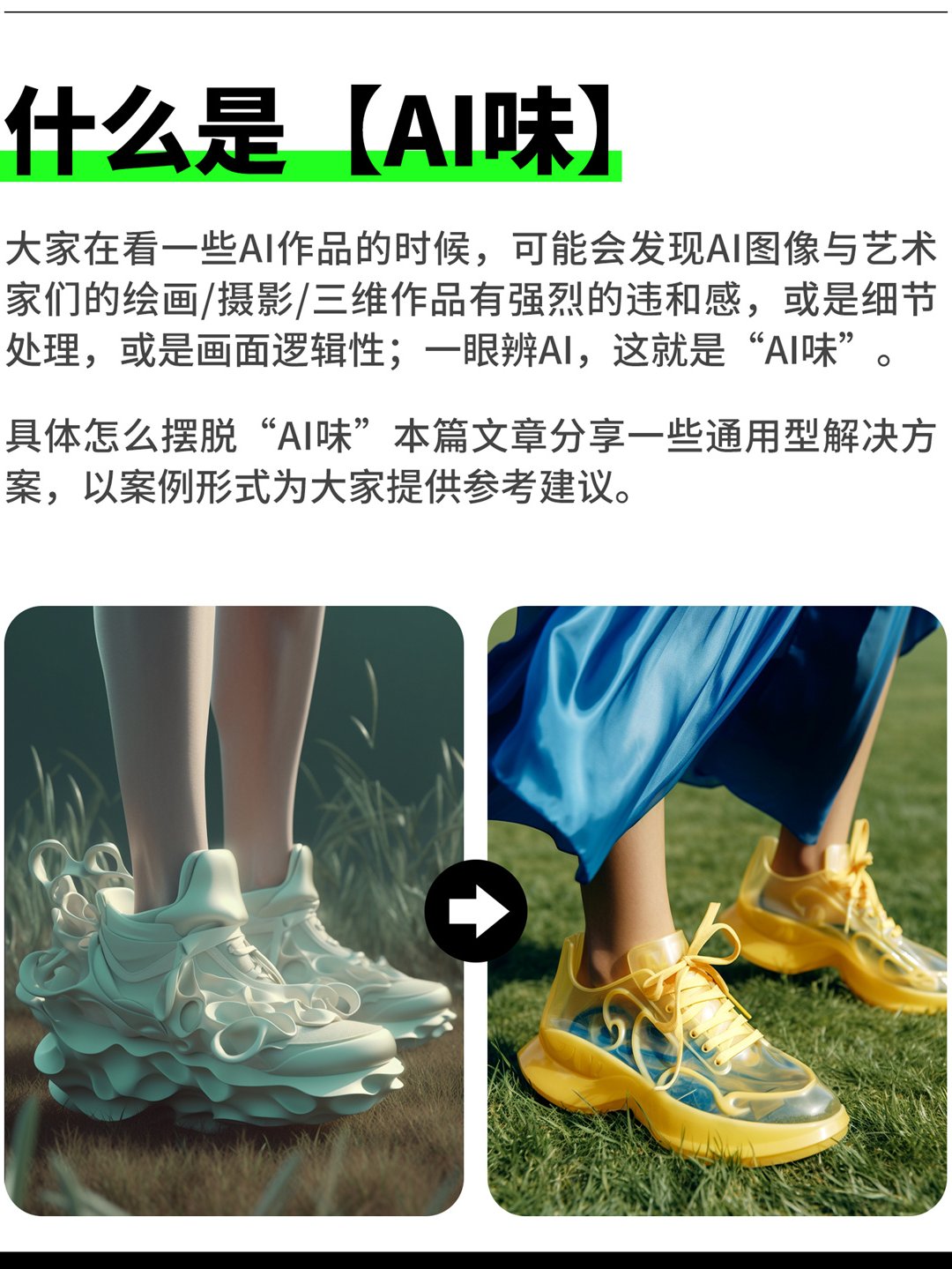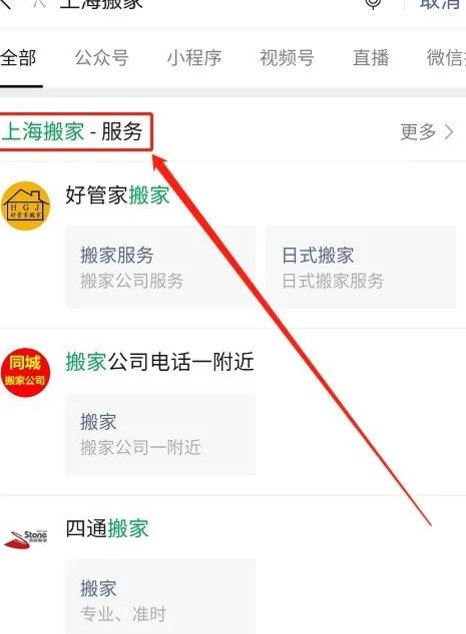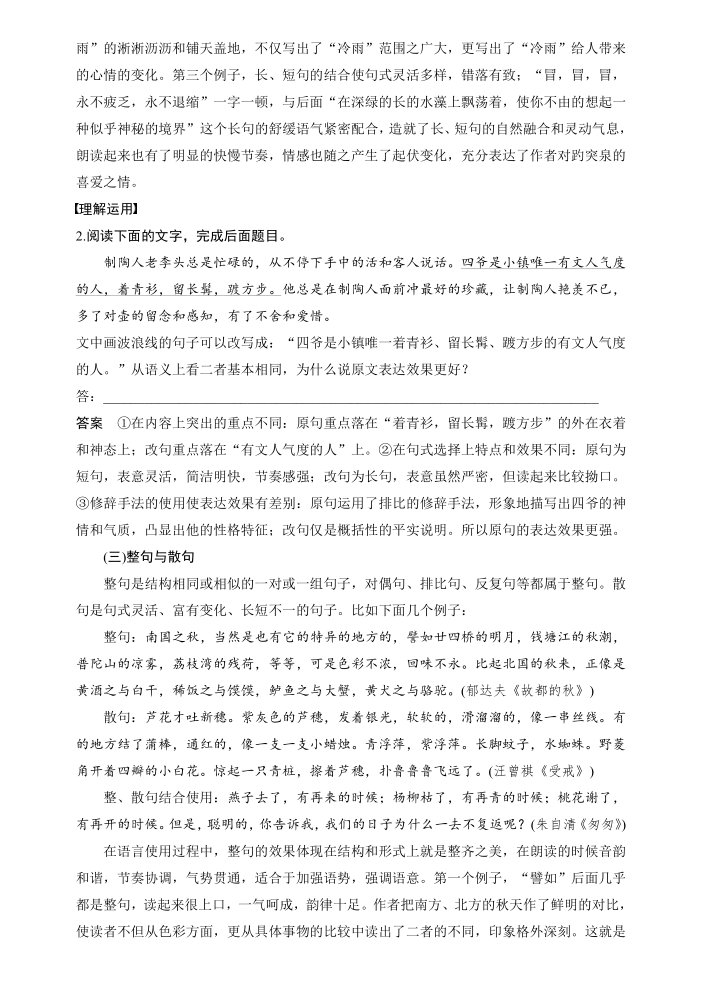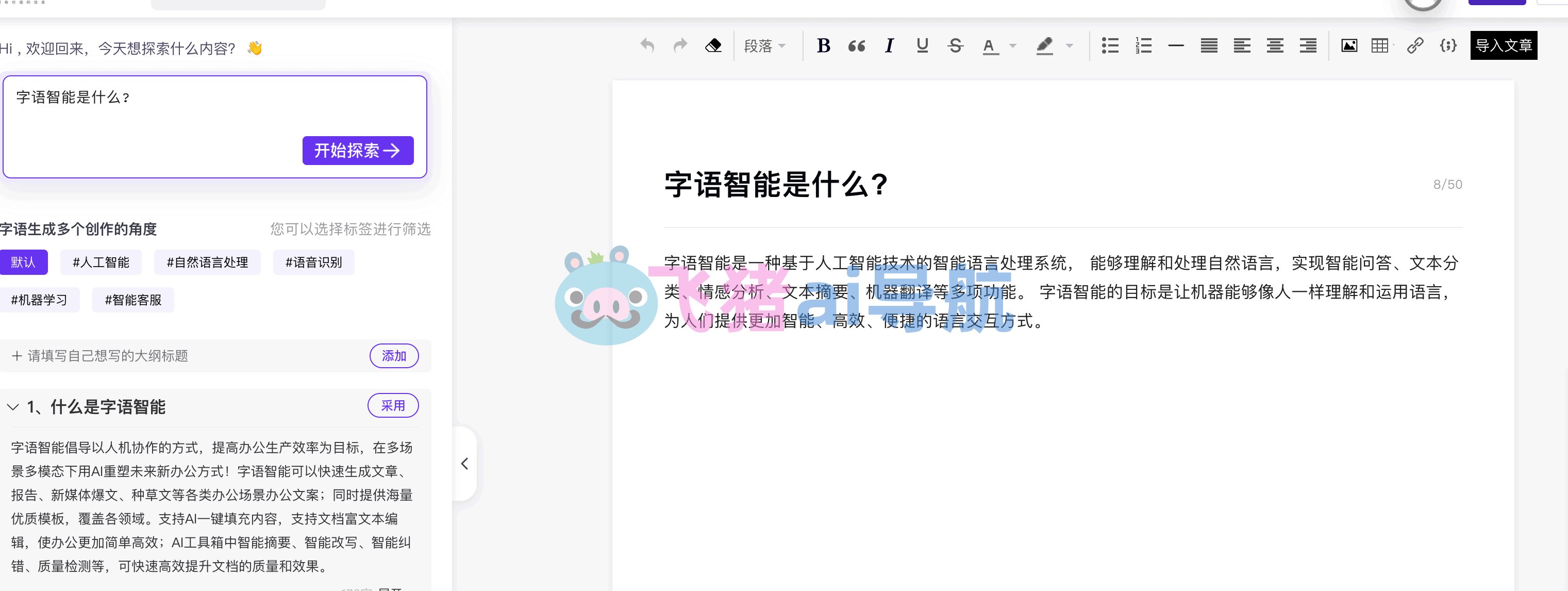📊 前期准备:搭建专业分析报告的基础框架
刚开始用秀米编辑器做分析报告时,很多人会忽略前期准备,结果做到一半发现数据混乱或者格式不统一。咱们得先把地基打好,后面操作才顺畅。
首先要明确报告主题,比如是季度销售分析还是用户行为洞察,主题定了才能确定需要哪些数据。建议大家用 Excel 整理数据,表格里的列名尽量简洁规范,像 “用户 ID”“购买时间”“消费金额” 这种,别用太复杂的表述。整理好后检查数据有没有缺失,比如某行消费金额是空值,得补全或者标注,不然导入秀米时容易出问题。
然后要熟悉秀米编辑器的基本界面,特别是 “我的素材” 和 “模板中心”。新手可以先从模板中心找一个接近自己主题的分析报告模板,比如选带数据图表的商务风模板,这样能省不少排版时间。打开模板后,把里面的示例数据删掉,留出位置给咱们自己的内容。
📈 数据图表插入:让数据可视化更直观
秀米编辑器支持多种数据图表类型,不同的数据适合不同的图表,选对了能让报告档次提升不少。
柱状图 / 折线图:展示趋势和对比
比如要对比各月份销售额,柱状图就很合适。点击编辑器左侧的 “图表” 按钮,选择 “柱状图”,然后点击 “导入数据”,可以直接粘贴 Excel 里的数据,也能手动输入。这里有个小技巧,粘贴数据时先选中 Excel 里的标题行和数据行,包括列名,这样导入后图表会自动生成标题和坐标轴标签。
折线图适合展示数据变化趋势,比如用户活跃度随时间的变化。插入折线图后,双击图表可以修改颜色,建议用深色线条搭配浅色填充,这样在手机上看也清晰。如果数据点太多,线条太乱,可以右键点击图表,选择 “显示数据标签”,把关键数值标出来。
饼图 / 圆环图:呈现占比关系
当需要展示各部分占比时,饼图和圆环图是首选。比如产品销售占比,饼图能让读者一眼看出哪个产品占比最高。插入饼图后,默认每个扇区颜色不一样,但有时候颜色太鲜艳会显得杂乱,咱们可以点击右侧的 “样式” 面板,选择柔和的配色方案,比如浅蓝、浅绿、浅黄色搭配。
圆环图和饼图类似,但中间有个空心圆,显得更精致。可以在圆环图中间添加一个百分比数字,比如 “总销售额:850 万元”,这样既美观又突出重点。操作方法是插入一个文本框,放在圆环图中间,调整字体大小和颜色,让它和图表融合。
表格:详细呈现原始数据
有些时候需要展示详细的原始数据,比如各渠道的用户注册明细,这时候表格就派上用场了。秀米的表格功能很灵活,点击 “表格” 按钮,选择合适的行列数,然后输入数据。如果数据太多,表格太长,可以给表格添加交替行颜色,比如奇数行浅灰色,偶数行白色,这样方便阅读。
表格的标题可以加粗,字体调大一号,比如用 14 号字,加粗,居中对齐。表格里的数值如果是金额,可以统一加上货币符号,比如 “¥”,并且保留两位小数,显得更专业。
🎨 SVG 交互添加:让报告动起来更吸引人
现在很多分析报告都追求交互效果,秀米的 SVG 交互功能就能满足这个需求,让静态的图表和文字变得生动。
点击显示 / 隐藏内容:隐藏次要信息
比如在产品分析报告中,每个产品下面有详细的销售数据,刚开始不想让页面太拥挤,可以把详细数据隐藏起来,用户点击产品名称后再显示。操作步骤是:先输入产品名称,选中文字,点击右侧的 “交互” 按钮,选择 “点击显示”,然后在弹出的窗口中输入要显示的内容,比如表格或图表,调整好位置和样式。
这里要注意,显示的内容不要太长,不然展开后页面会很长,影响浏览体验。可以限制每个点击显示的内容在一屏左右,或者分点列出,用简洁的语言表达。
滑动切换图表:节省页面空间
如果有多个相关的图表,比如不同年份的销售对比,可以用滑动切换的方式,把多个图表放在同一个位置,用户滑动时切换显示。点击 “SVG 组件”,找到 “滑动切换” 模板,插入后上传或粘贴图表,调整每张图表的顺序和显示时长。
滑动切换的动画效果可以在右侧的 “动画” 面板中选择,比如左右滑动、上下滑动或者淡入淡出,根据报告的风格选择合适的效果。建议动画速度不要太快,让用户有足够时间看清楚图表内容。
鼠标悬停显示提示:补充详细信息
在数据图表中,某个数据点需要补充说明,比如 “此处销售额突增是因为促销活动”,可以用鼠标悬停显示提示的功能。选中图表中的数据点,点击 “交互” 按钮,选择 “鼠标悬停显示”,输入提示内容,调整提示框的颜色和位置,让它不遮挡图表本身。
这个功能在手机端也适用,不过手机上是点击触发,所以提示内容要简洁,重点突出,别写太长的句子。
📝 排版技巧:让报告更美观易读
排版好不好直接影响读者的阅读体验,即使内容再好,排版乱糟糟的也会让人没耐心看下去。
字体和字号:统一规范
整个报告的字体最好统一,比如标题用微软雅黑,正文用思源黑体,不要一会儿用宋体,一会儿用楷体,显得杂乱。标题字号可以用 16 - 18 号,加粗,居中对齐;正文用 14 号,行距设置为 1.75 倍,这样在手机上看也不会太挤。
小标题可以用 14 号字,加粗,前面加一个小图标,比如 “▶” 或者 “●”,和正文区分开,让结构更清晰。比如 “一、产品销售情况” 可以写成 “▶ 一、产品销售情况”,字体颜色用深灰色,不要用纯黑色,显得柔和一些。
配色方案:简洁协调
配色不要太花哨,整个报告选 2 - 3 种主色调就行,比如蓝色和灰色搭配,或者绿色和白色搭配。可以从公司 logo 的颜色中提取主色调,这样报告更有品牌感。图表的颜色要和主色调一致,比如主色调是蓝色,柱状图就用不同深浅的蓝色,避免出现红色、黄色等突兀的颜色。
背景色建议用白色或者浅灰色,白色最保险,不会出错。如果用浅灰色背景,正文内容要用白色文本框框起来,不然文字会显得模糊。文本框的边距设置为 20 像素左右,让内容和边框有一定间距,看起来更舒适。
段落间距:合理留白
段落之间不要太紧凑,适当留白能让读者更容易区分不同内容。在秀米编辑器中,段落格式里有个 “段后距”,可以设置为 15 像素,这样每个段落后面会有一条细细的空白,看起来更清爽。
如果是大段文字,比如分析结论,建议分成几个小段,每段不要超过 5 行,不然一大片文字看起来很压抑。每段之间可以加一个分隔线,点击 “插入” - “线条”,选一条细细的灰色线条,把不同部分分隔开。
🧩 案例分析:从 0 到 1 制作一份完整分析报告
咱们以 “2024 年季度电商销售分析报告” 为例,看看怎么把前面的技巧结合起来。
确定主题和数据
主题是季度销售分析,需要的数据包括各月份销售额、各品类销售占比、用户复购率等。先用 Excel 整理数据,确保每个表格都有明确的标题,数据准确无误。比如 “各月份销售额” 表格,列名是 “月份”“销售额(万元)”“同比增长率”,数据从 1 月到 3 月,每个月的销售额和增长率都填好。
插入图表和排版
开头用一个大标题,“2024 年第一季度电商销售分析报告”,字号 18 号,加粗,居中,下面加一条深蓝色的横线。然后分几个部分:
- 整体销售概况:插入折线图,展示三个月的销售额变化,旁边加一段文字分析整体趋势,比如 “一季度销售额稳步增长,3 月达到峰值,主要得益于新品上线和促销活动。”
- 品类销售占比:插入饼图,显示各品类的销售占比,点击每个品类可以显示该品类的详细销售数据,用 SVG 交互的点击显示功能。
- 用户复购分析:用表格列出各月份的用户复购率,表格添加交替行颜色,方便阅读,旁边插入一个小的柱状图对比复购率变化。
每个部分之间用分隔线隔开,小标题用 14 号字,加粗,前面加 “▶” 图标。正文文字用 14 号,行距 1.75 倍,段落之间段后距 15 像素。
添加 SVG 交互效果
在饼图的每个品类名称上添加鼠标悬停提示,比如鼠标移到 “服装” 上,显示 “服装类销售额 300 万元,占比 30%,主要热销产品为春季外套。” 在表格的 “同比增长率” 列,对增长明显的月份添加点击显示,比如点击 “3 月” 的增长率,显示 “增长原因:3 月开展了三八节促销活动,新用户增长 20%,老用户复购率提升 15%。”
最后结尾部分加一个总结,用浅灰色背景的文本框,里面写 “通过以上分析,我们可以看出一季度销售情况良好,但仍有部分品类需要优化,建议二季度加大促销力度,提升用户复购率。”
⚙️ 常见问题解决:避开操作中的坑
在使用秀米编辑器过程中,难免会遇到一些问题,这里整理几个常见的,帮大家节省时间。
数据图表导入失败怎么办?
首先检查数据格式,Excel 表格不要有合并单元格,列名不能有空值,数据行不能有文字,比如 “合计”“总计” 这些行要删掉。如果还是不行,试试手动输入数据,或者把 Excel 另存为 CSV 格式,再导入秀米。
SVG 交互效果在手机上不显示?
这可能是因为交互功能不兼容手机端,或者操作步骤有误。建议在制作时,点击编辑器右上角的 “手机预览” 按钮,看看交互效果是否正常。如果是点击显示内容在手机上没反应,检查是否选中了正确的元素,交互设置里有没有勾选 “手机端可用”。
排版后文字和图表错位?
这通常是因为没有使用正确的布局工具。建议用秀米的 “布局” 功能,把文字和图表放在同一个布局框里,这样移动时不会错位。或者点击 “全选”,然后点击 “居中对齐” 或 “左对齐”,让整体布局更整齐。
原创检测不通过怎么办?
如果是自己整理的数据和分析,一般原创度没问题。但如果用了模板里的大量文字,需要修改成自己的话。比如模板里的 “综上所述” 可以改成 “从上面的数据能看出”,“由此可见” 改成 “这么一看”,用口语化的表达,降低 AI 味。
通过以上步骤,咱们就能用秀米编辑器制作出一份专业级的分析报告啦。关键是前期准备要充分,图表选择要合适,交互效果要实用,排版要美观。多练习几次,就能熟练掌握这些技巧,做出让人眼前一亮的报告。